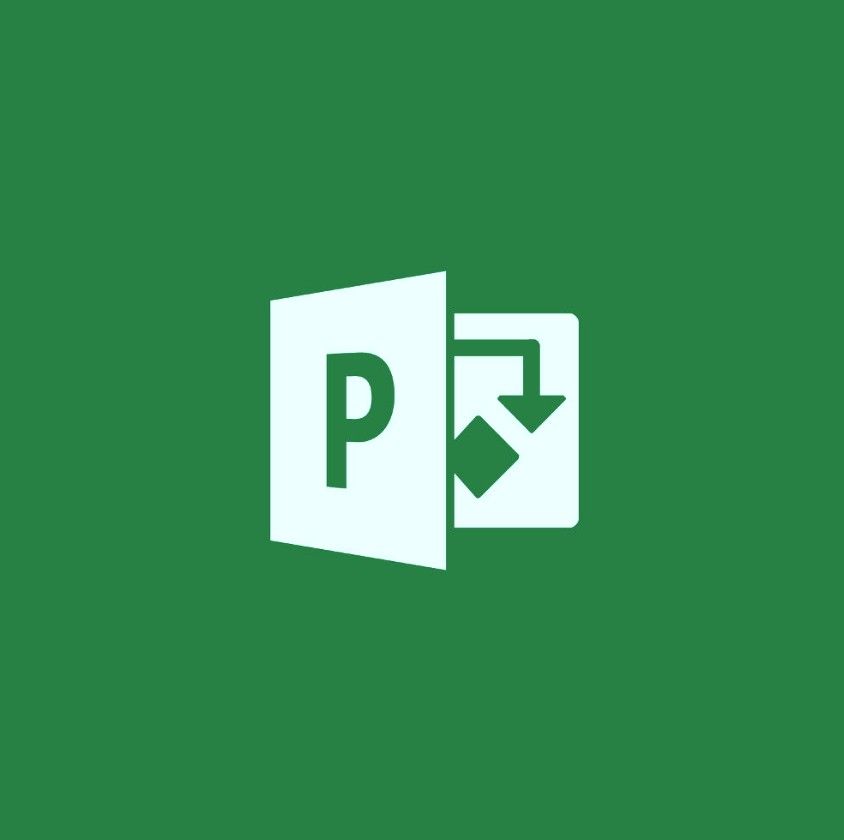Windows a oferit întotdeauna actualizări regulate ale sistemului. Utilizatorii au opțiunea de a instala fișierul actualizări manual sau cu actualizări Windows instalate automat . Actualizările automate Windows sunt o modalitate excelentă de a vă asigura căWindows 10sistemul de operare rămâne actualizat fără nicio intrare din partea utilizatorului. De cele mai multe ori, actualizările Windows sunt setate să se producă automat în culise, în funcție de setările pe care le alege utilizatorul. De exemplu, actualizările automate Windows pot fi setate să se întâmple în toiul nopții când dormiți.
Din păcate, au existat cazuri în care actualizările automate nu reușesc să se întâmple. Acest lucru este cel mai frecvent cuWindows 7mașini. Problemele de actualizare Windows 10 sunt de fapt opusul pe care îl activează continuu atunci când doriți ca acestea să fie oprite. Aceasta poate fi o problemă, deoarece înseamnă că sistemul dvs. nu este actualizat, ceea ce deschide ușa pentru tot felul de probleme.
Ce pot face când actualizarea Windows nu funcționează?

Din păcate, încercarea de a găsi o remediere atunci când se păstrează actualizările Windows oprind este dificil. Nimeni nu pare să știe cum să rezolve problema. Există o mulțime de panouri de mesaje care vorbesc despre această problemă, dar foarte puține sfaturi solide. Problema pare să provină, în multe cazuri, din software-ul antivirus utilizat. De fapt, antivirusul este un motiv obișnuit pentru care actualizările Windows se dezactivează în continuare. Acest lucru poate fi aleatoriu și greu de detectat.
Antivirusul cauzează dezactivarea actualizării Windows
Antivirus: Aplicațiile antivirus, așa cum am menționat, sunt cunoscute ca cauzând probleme cu multe programe. Poate fi, de asemenea, o problemă cu Windows Update componente. Acest lucru se întâmplă atunci când software-ul antivirus citește un fals pozitiv pe un program de pe computer. Unele programe antivirus sunt cunoscute pentru cauzarea unor astfel de probleme.
Primul lucru pe care doriți să-l faceți este să dezactivați aplicația antivirus și să vedeți dacă acest lucru remediază problema. În caz contrar, vă recomandăm să luați în considerare dezinstalarea software-ului antivirus și încercarea altui program antivirus produs.
nivelul bateriei nu afișează bara de activități Windows 10
Cea mai probabilă cauză este antivirusul, deci cum îl dezactivați? Puteți decide dacă păstrați antivirusul sau îl dezinstalați după ce vedeți rezultatele. Iată cum puteți dezactiva software-ul antivirus:
- Click dreapta pe dumneavoastră pictogramă antivirus din tava de sistem
- Selectați pictograma antivirus și faceți clic dreapta.
- Selectați opțiunea pentru dezactivarea .
- Verifica pentru Actualizări Windows . Dacă funcționează, aceasta a fost problema.
Software-ul antivirus care împiedică actualizarea corectă a sistemului dvs. Windows nu este un software antivirus pe care doriți să îl utilizați. Dacă dă fals pozitive pentru actualizarea Windows, cum poți fi sigur că funcționează corect la detectarea amenințărilor reale?
Probleme cu Windows Update
Windows Update: Serviciul Windows Update poate cauza, de asemenea, cauza problemei. Acest lucru se poate datora faptului că serviciul de actualizare nu pornește corect sau există un fișier deteriorat în folderul de actualizare Windows. Aceste probleme pot fi de obicei rezolvate destul de repede prin repornirea componentelor Windows Update și efectuarea unor modificări minore în registru pentru a adăuga o cheie de registry care setează actualizările la automat.
Efectuarea modificărilor în registru poate fi utilă pentru rezolvarea problemei. Urmați acești pași pentru a face modificări în registru. Fii întotdeauna precaut. Modificările greșite în registru pot provoca daune sistemului.
cum se face cuvântul de liniuță agățat
- presa Tasta Windows o singura data
- Tip prompt de comandă în Start Căutare
- Click dreapta Prompt de comandă din rezultatele căutării și selectați Rulat ca administrator
- Tastați următoarea comandă în promptul de comandă și apăsați Enter: reg add 'HKEY_LOCAL_MACHINE SOFTWARE Microsoft Windows CurrentVersion WindowsUpdate Auto Update' / v AUOptions / t REG_DWORD / d 0 / f
- Tastați această comandă și apăsați Enter: sc config wuauserv start = auto
Această modificare a registrului ar trebui rezolvați problema . Dacă nu:
Resetarea componentelor Windows ar putea rezolva problema:
- presa Tasta Windows o singura data
- Tastați promptul de comandă în Incepe cautarea
- Click dreapta Prompt de comandă din rezultatele căutării și selectați Rulat ca administrator
- Tastați aceste comenzi în linia de comandă, apăsați Enter de fiecare dată:
- biți de oprire netă
- net stop wuauserv
- net stop appidsvc
- net stop cryptsvc
Ren C: Windows SoftwareDistribution SoftwareDistribution.old
Ren C: Windows System32 catroot2 Catroot2.old
- biți de început net
- net start wuauserv
- net start appidsvc
- net start cryptsvc
Acesta ar putea fi tot ce aveți nevoie pentru a remedia problema cândActualizare Windows 7 continuă să se oprească .
Gânduri finale
Dacă aveți nevoie de ajutor suplimentar cu aplicațiile Windows, nu ezitați să contactați echipa noastră de servicii pentru clienți, disponibilă 24/7 pentru a vă ajuta. Reveniți la noi pentru articole mai informative, toate legate de productivitate și tehnologia modernă!
Doriți să primiți promoții, oferte și reduceri pentru a obține produsele noastre la cel mai bun preț? Nu uitați să vă abonați la newsletter-ul nostru introducând adresa de e-mail mai jos! Primiți cele mai recente știri tehnologice în căsuța de e-mail și fiți primii care citiți sfaturile noastre pentru a deveni mai productivi.